فهرست
5GHz وائی فای یا 5G وائی فای نوی ندی او د یو څه مودې راهیسې شتون لري. زموږ څخه ډیری حتی نه پوهیږو چې موږ کولی شو دا وکاروو حتی کله چې زموږ د وای فای هارډویر د 5G ملاتړ کوي. که تاسو هم غواړئ په خپل وینډوز 10 کمپیوټر کې د 5G بې سیم شبکه فعاله کړئ، موږ به تاسو ته پدې مقاله کې لارښوونه وکړو. مګر مخکې لدې چې موږ پرمخ لاړ شو پوه شو چې څنګه په وینډوز 10 کې د 5GHz وائی فای فعال کړو ، یو څو شیان شتون لري چې تاسو یې باید پوه شئ او ډاډ ترلاسه کړئ. راځئ چې دوی وګورو.
د 5G بینڈویت وائی فای سیګنال کارولو لپاره، تاسو باید یو روټر ولرئ چې د 5G ملاتړ کوي. د 5G یا 5GHz وائی فای روټر یو دوه اړخیزه وسیله ده او په دوه مختلف فریکونسیو کې سیګنالونه چمتو کوي؛ 2.4GHz او 5GHz. که تاسو نشئ کولی په خپل کمپیوټر کې د 2.4GHz او 5GHz وائی فای سیګنال کشف کړئ ، نو ستونزه یا ستاسو په کمپیوټر کې یا د وائی فای روټر سره کیدی شي.
اوس ، راځئ چې د لاملونو لیست وګورو چې ولې تاسو ممکن ستاسو په کمپیوټر کې د 5GHz WiFi کارولو توان ونلري:
a) ستاسو په کمپیوټر کې د وائی فای زوړ هارډویر : تاسو اړتیا لرئ ډاډ ترلاسه کړئ چې ستاسو په کمپیوټر کې د وای فای ریسیپټر د 5GHz ملاتړ کوي بینډ ویت وائی فای سیګنال. که دا د 5G ملاتړ نه کوي، تاسو اړتیا لرئ چې هارډویر اپ گریڈ کړئ.
b) ستاسو په کمپیوټر کې 5G نه دی ترتیب شوی : که د وائی فای هارډویر د 5G ملاتړ وکړي، تاسو ممکن اړتیا ولرئ په خپل کمپیوټر کې د 5G تنظیمات فعال کړئ.
c) ستاسو په کمپیوټر کې د ډرایور سافټویر مسلې : که چیرې ستاسو په کمپیوټر کې د ډرایور سافټویر ناسم یا زوړ شوی وي نو دا ممکن لامل وي چې 5G د وائی فای سیګنال دیستاسو په کمپیوټر کې نه ښکاره کیږي.
d) ستاسو په روټر کې 5G نه دی تنظیم شوی : دا هم ممکنه ده چې ستاسو په وای فای روټر کې د 5G ترتیبات فعال شوي نه وي.
اوس چې تاسو د 5GHz بینډ په اړه پوهیږئ او ولې دا ستاسو په کمپیوټر کې غیر فعال یا کار نه کوي، اجازه راکړئ وګورو چې څنګه په وینډوز 10 عملیاتي سیسټم کې 5G وائی فای فعال کړو.
تاسو کولی شئ د ډاډ ترلاسه کولو سره پیل کړئ. که ستاسو د وای فای هارډویر د 5GHz وائی فای ملاتړ کوي. دلته دا څنګه دی:
په وینډوز 10 کې د 5G وائی فای ملاتړ چیک کړئ
دا ستاسو په کمپیوټر کې د 5GHz بینڈوډت مطابقت ډاډ ترلاسه کولو لپاره خورا ساده کړنلاره ده. د دې لپاره، موږ به د کمانډ پرامپټ انٹرفیس وکاروو. دلته مرحلې دي:
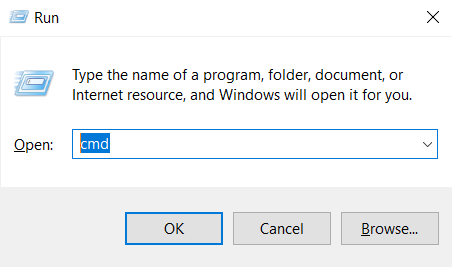
1 ګام : په خپل کمپیوټر کې د چلولو بکس پیل کړئ. د دې کولو لپاره، د Win + R کیلي سره یوځای فشار ورکړئ. کله چې د چلولو بکس خلاص شي، ټایپ کړئ cmd او د متن په ساحه کې د کمانډ پرامپټ خلاصولو لپاره Enter کیلي فشار ورکړئ.
هم وګوره: څنګه روټر په ریپیټر بدل کړئ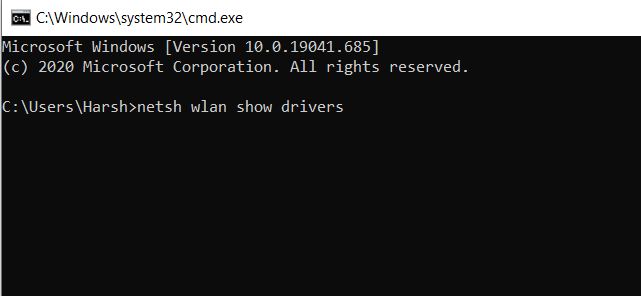
مرحله 2 : د کمانډ پرامپټ کړکۍ به ستاسو په کمپیوټر کې خلاص شي. دلته، ټایپ کړئ: netsh WLAN شو ډرایورونه او د Enter کیلي فشار ورکړئ.
اوس، تاسو به وکولی شئ د کمانډ پرامپټ کړکۍ کې د بې سیم وسیلې ملکیتونه وګورئ. دلته، هغه کرښې ته سکرول کړئ چې وايي " د راډیو ډولونه ملاتړ شوي ."
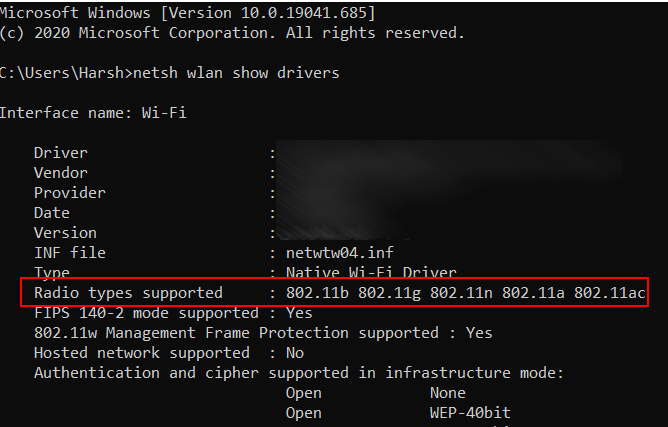
دلته، که تاسو ومومئ 802.11a 802.11g 802.11n په کې ذکر شوي 8>د رادیو ډولونه ملاتړ شوي برخه، نو ستاسو کمپیوټر د 5GHz وائی فای ملاتړ کوي.
که د راډیو ډول ملاتړ شوی برخه وايي 802.11g 802.11n یا 802.11n 802.11g 802.11b ،له بده مرغه، د 5GHz وائی فای ملاتړ نه کوي. په دې حالت کې، تاسو اړتیا لرئ په خپل کمپیوټر کې د وائی فای هارډویر یا د شبکې کارت لوړ کړئ (که دا یو اختیار وي).
تاسو کولی شئ د خپل کمپیوټر لپاره د 5G ملاتړ سره یو بهرني USB بې سیم اډاپټر هم غوره کړئ. دا ستاسو د پیرودلو لپاره په اسانۍ سره شتون لري.
دا ممکن په زړه پوري وي: په وینډوز 10 کې په لپ ټاپ کې د وائی فای سیګنال څنګه وده کول
په کمپیوټر کې 5G فعال کړئ
ایا تاسو چیک کړی پورته معیارونه او ومومئ چې ستاسو د کمپیوټر بې سیم اډاپټر د 5GHz بینڈوډت وائی فای ملاتړ کوي؟ تاسو ممکن د خپل کمپیوټر تنظیماتو کې د ځینې ساده ټیکونو په کولو سره دا فعالولو ته اړتیا ولرئ. دلته، موږ به د شبکې اډاپټر ډرایور ترتیباتو کې د 802.11n حالت فعال کړو.
دلته مرحلې دي:

مرحله 1 : لانچ د وسیلې مدیر ستاسو په کمپیوټر کې. د دې کولو لپاره، د Win + X تڼۍ فشار کړئ. یو مینو به خلاص شي. دلته، د د وسیلې مدیر اختیار انتخاب کړئ.
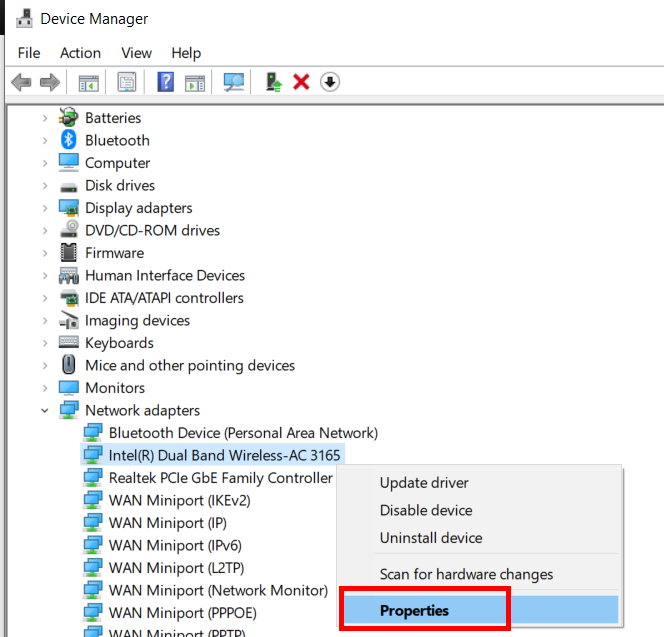
مرحله 2 : د وسیلې مدیر کړکۍ به خلاص شي. دلته، د دې مینو پراخولو لپاره د شبکې اډاپټر اختیار باندې کلیک وکړئ. د شبکې اډاپټرونو لیست کې، د بې سیم اډاپټر چلوونکي وګورئ. کله چې د وائی فای اډاپټر وموندل شي، په هغې باندې ښي کلیک وکړئ او د شرایطو مینو څخه پراپرټیز انتخاب غوره کړئ.
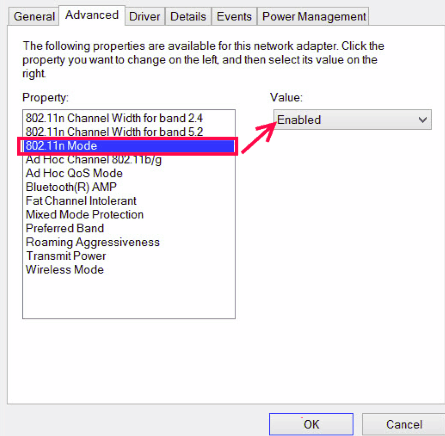
مرحله 3 : ملکیت ستاسو په کمپیوټر کې د بې سیم وسیلې کړکۍ به خلاص شي. همدا اوس پرمختللی ټب ته لاړشئ. دلته، د ملکیت کړکۍ څخه، د 802 11n موډ اختیار غوره کړئ. د 802 غوره کولو وروسته11n موډ، د ارزښت ډراپ ډاون ته لاړ شئ او له هغه ځایه فعال انتخاب غوره کړئ. اوس، د بدلونونو د خوندي کولو لپاره، په Ok باندې کلیک وکړئ.
اوس، په خپل کمپیوټر کې ټولې پرانیستې کړکۍ وتړئ او بیا یې پیل کړئ. ستاسو د کمپیوټر بیا پیل کولو وروسته، 802 11n به فعال شي، نو د 5GHz وائی فای استقبال به هم وي. تاسو به اوس وکولی شئ د شته شبکو په لیست کې د 5G وائی فای سیګنال وګورئ. مخکې لاړ شئ او له هغې سره وصل شئ.
غوره شوی بانډ 5GHz ته وټاکئ
بل اضافي بدلون چې تاسو یې په خپل کمپیوټر کې کولی شئ د خوښې بډ 5GHz ته تنظیم کړئ. ستاسو لپاره ښه دی چې تاسو اړتیا نلرئ په ترتیباتو کې لرې وګرځئ. بدلونونه د بې سیم اډاپټر ملکیتونو کړکۍ څخه سم ترسره کیدی شي چې تاسو دمخه په وروستي میتود کې خلاص کړی و.

یوځل چې تاسو د بې سیم اډاپټر ملکیت کړکۍ کې یاست نو پرمختللي ټب ته لاړ شئ بیا د ملکیتونو په لیست کې، لاندې سکرول کړئ او د غوره شوي بانډ انتخاب غوره کړئ. ارزښتونو ډراپ ډاون ته لاړ شئ او د غوره 5GHz بینډ انتخاب غوره کړئ. د پورته ترتیباتو د خوندي کولو لپاره په هوکی کلیک وکړئ. یو ځل بیا، په بریالیتوب سره د بدلون کولو وروسته، خپل کمپیوټر بیا پیل کړئ.
د بیا پیل کولو وروسته، وګورئ چې تاسو کولی شئ په خپل کمپیوټر کې د 5G شبکې کشف او وصل کولی شئ.
ستاسو د وائی فای روټر 5Ghz دی؟ چمتو؟
ډاډ ترلاسه کړئ چې وګورئ ایا ستاسو وای فای روټر د 5G ملاتړ کوي. دا ممکن وي چې تاسو یو روټر ولرئ چې یوازې د 2.4GHz بینډ ویت ملاتړ کوي. د وائی فای روټر ته یو نظر وګورئبکس، چیرې چې تاسو به وکولی شئ دا معلومات ومومئ. که روټر د 5G ملاتړ ولري او د 5G وائی فای سیګنال نه لیږدوي، تاسو شاید د 5GHz خدماتو فعالولو ته اړتیا ولرئ. په خپل روټر کې د 5GHz وائی فای فعالولو لپاره، تاسو باید یا د خپل انټرنیټ خدمت چمتو کونکي سره اړیکه ونیسئ. تاسو کولی شئ د 5GHz Wi Fion روټر پخپله هم فعال کړئ. ټول هغه څه چې تاسو یې کولو ته اړتیا لرئ د روټر جوړونکي او ماډل نوم سره د ګوګل بوټ تحقیق ترسره کړئ.
د وائی فای ډرایور سافټویر تازه کړئ
ډرایور هغه سافټویر دی چې ستاسو د وینډوز 10 سم فعالیت لپاره مسؤل دی. د کمپیوټر هارډویر. ستاسو د کمپیوټر هارډویر کارولو لپاره، د دوی اړونده چلوونکي باید نوي شي.
په لاسي ډول د ډرایور تازه کولو لپاره، تاسو کولی شئ په خپل کمپیوټر کې د وسیلې مدیر کړکۍ پیل کړئ. د وسیلې مدیر کړکۍ کې ، د شبکې اډاپټر برخې ته لاړشئ ، د بې سیم ډرایور باندې ښیې کلیک وکړئ ، او د شرایطو مینو څخه د تازه ډرایور اختیار غوره کړئ. اوس، تاسو کولی شئ د وائی فای ډرایور تازه کولو لپاره د سکرین پر لار لارښوونې تعقیب کړئ.
د ډرایور په بریالیتوب سره تازه کولو وروسته، خپل کمپیوټر بیا پیل کول مه هیروئ. اوس وګورئ چې ایا تازه شوي ډرایور سافټویر په وینډوز 10 عملیاتي سیسټم کې د 5GHz بینڈوډت وائی فای فعال کړی دی.
موږ هیله لرو چې دا مقاله تاسو سره په وینډوز 10 کې د 5GHz وائی فای فعالولو کې مرسته وکړي.
ستاسو لپاره وړاندیز شوی:
هم وګوره: د سینچری لینک وائی فای تنظیم کولو لپاره ګام په ګام لارښودپه وینډوز 10 کې د وائی فای فعالولو څرنګوالی
ښوونه: په وینډوز 10 کې د وائی فای تنظیم کول
حل شوی: DHCP د وائی فای لپاره فعال شوی ندی وینډوز10


